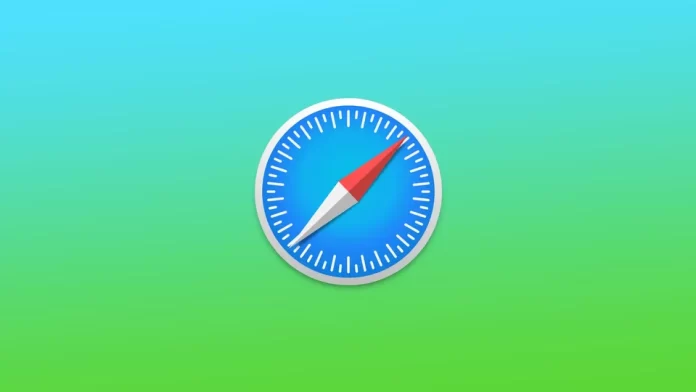Safariの画面分割機能を使えば、MacやiPadで2つのウェブサイトを同時に見ることができます。この機能は、2つの異なるウェブサイトから同時に情報を得る必要がある場合や、マルチタスクで生産性を高めたい場合に、非常に便利な機能です。当時、iPhoneではSafariのスプリットスクリーンは機能しませんでした。しかし、その代わりにiPhoneにはSlide Overがあります。
MacでSafariの画面分割をオフにする方法は?
Macの場合、Safariウィンドウの左上にある緑色のフルスクリーンボタンを長押しすると、Safariの画面分割モードを切り替えることができます。するとメニューが表示され、Safariウィンドウを画面の左側と右側のどちらに配置するかを選ぶことができます。次に、分割された画面の反対側を埋める別のSafariウィンドウを選択することができます。
MacのSafariで分割画面をオフにするには、いくつかのオプションがあります:
- Safariウィンドウの左上にある緑色のフルスクリーンボタンをクリックしたままにしておきます。

これにより、フルスクリーンモードを終了してシングルウィンドウに戻るか、Safariのウィンドウを画面の左側または右側にタイル状に配置して分割画面を作成するかを選択するためのメニューが表示されます。分割画面モードを終了して1つのウィンドウに戻るには、メニューの「ウィンドウをフルスクリーンにする」ボタンをクリックするだけです。

- Mission Controlを使用して、分割画面モードを終了することもできます。これを行うには、F3キーを押すか、トラックパッドで3本指または4本指で上にスワイプします。

そこから、分割されたSafariのウィンドウを自分のデスクトップにドラッグしたり、画面の下にドラッグして分割モードを終了し、1つのウィンドウに戻ったりすることができます。
画面分割モードを終了すると、Safariは通常通り1つのウィンドウで使用できます。
iPadを使ったSafariの分割画面をオフにする方法は?
iPadの画面分割機能は、画面上に2つのアプリやウェブサイトを同時に開くことができる機能です。この機能は、iPadで最も便利に機能します。Safariでも写真アプリでも、同じ手順でこの機能を管理することができます。iPadのSafariで画面分割をオフにするには:
- 画面上部にある「マルチタスク」ボタンをタップします。

- 閉じる」を選択します。

実際には、「フルスクリーン」を選択することも可能です。その結果、選択したウィンドウがフルスクリーンになります。閉じる」を選択すると、隣接するウィンドウを閉じることになります。
iPhoneの画面分割の仕組みと、それをオフにする方法は?
iPhoneではSplit Screenは使えませんが、Slide Overという機能を使えば、最初に使っていたアプリを残したまま、一時的にiPhoneの画面上に2つ目のアプリを表示させることが可能です。
iPhoneでの画面分割とSlide Overの主な違いは、画面分割は画面上に2つのアプリを同時に並べて開くことができ、Slide Overは最初のアプリの上に狭い列で2番目のアプリを表示させることができる点です。
スライドオーバーでは、2つ目のアプリが1つ目のアプリの上に一時的にオーバーレイとして表示されますが、1つ目のアプリはフルビューのままなので、操作することは可能です。
iPhoneでSlide Overをオフにするには:
- ウィンドウの「×」アイコンをクリックする必要があります。

iPhoneのSlide Overでは、Safariのウィンドウを2つ開くことができません。しかし、Safariでタスクを実行しながらストリーミングアプリを開くことは可能です。
Safariの画面分割機能のデメリットは何ですか?
分割画面はマルチタスクや生産性を高めるために便利な機能ですが、Safariで使用する際にはいくつかのデメリットが考えられます:
限られた画面スペース
画面分割モードを使用している場合、各アプリやウェブサイトは画面の一部しか占有していません。このため、特にテキストや画像を多く扱う場合は、一度に必要なものをすべて見ることが難しくなります。
生産性の低下
画面分割モードは、実際の作業よりもアプリやウィンドウの切り替えに多くの時間を費やすことになるため、生産性を低下させると感じるユーザーもいます。
互換性の問題
すべてのアプリやWebサイトが画面分割モードに対応しているわけではありません。つまり、画面分割モードで作業しているときに、特定のアプリやウェブサイトで必要なすべてのツールや機能を使用できない場合があります。
アプリのレイアウトの問題
アプリやウェブサイトのレイアウトが画面分割に最適化されていない場合があり、読みにくかったり、操作しにくかったりする場合があります。
全体として、画面分割モードは便利な機能ですが、これらの潜在的なデメリットを考慮し、自分のニーズに合ったツールであるかどうかを判断することが重要です。